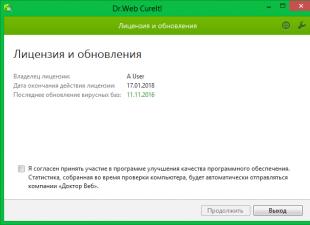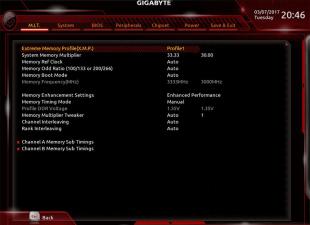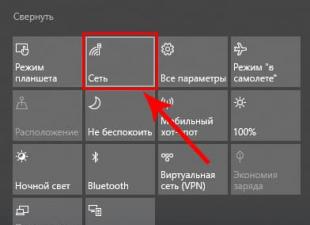A veces, hay casos en los que es imposible formatear una unidad flash USB o una tarjeta SD, transferir o escribir datos en ellos. El sistema de Windows da un mensaje de error " El disco está protegido contra escritura. Retire la protección o use otro disco". Muchos dispositivos vienen con una palanca de bloqueo en la unidad flash. Asegúrese de que la palanca en la tarjeta SD o la unidad flash esté configurada en " desbloqueado". Desafortunadamente, en algunos casos, los dispositivos pueden dañarse físicamente, lo que conducirá a la compra de uno nuevo. Si está seguro de que todo está en orden: la palanca está desbloqueada, el dispositivo no ha sido sometido a golpes físicos, luego consideraremos formas de reanimar las unidades e intentaremos eliminar la protección de la grabación desde una unidad flash y tarjetas de memoria SD.
Cómo eliminar la protección contra escritura de una tarjeta SD, unidad flash o disco
El error cuando la tarjeta SD, la unidad flash o el disco están protegidos contra escritura puede ser técnico y nada ayudará. Pero hay muchos casos en los que el malware puede cambiar la configuración en el registro y, por lo tanto, bloquear el formateo de la unidad flash. También utilizaremos utilidades especiales de los fabricantes de unidades flash que ayudarán a corregir el error si se trata de una falla de software común.
Nota:Si hay un bloqueador de formato físico, primero verifique la palanca en la unidad flash o la tarjeta de memoria SD, lo más probable es que esté bloqueada.
1. Usando el registro
Presione la combinación de botones Ganar+R y tipo regeditar para entrar en el Editor del Registro.
Sigue el camino:
- HKEY_LOCAL_MACHINE\SYSTEM\CurrentControlSet\Control\StorageDevicePolicies
Si no tienes una opción Políticas de dispositivos de almacenamiento luego cree una partición llamada StorageDevicePolicies haciendo clic derecho en la carpeta Control. Si hay un valor, vea a continuación qué parámetros deberían ser.

Vaya a la carpeta StorageDevicePolicies creada, selecciónela y haga clic derecho en el campo vacío con el botón derecho del mouse y Crear > Valor DWORD (32 bits). Dale un nombre al nuevo parámetro. Protección contra escritura, luego haga doble clic en él para abrir las propiedades y asigne un valor 0 . Reinicie su PC y verifique si le da un error de que el disco está protegido contra escritura. Si este método no ayuda, continúe.

2. Usando cmd
Inserte una unidad flash o una tarjeta de memoria SD en el puerto USB de la computadora y ejecute el símbolo del sistema como administrador.

Introduzca los siguientes comandos:
- parte del disco- lanzamiento de la herramienta para trabajar con discos.
- disco de lista- muestra qué unidades están conectadas a la computadora. La unidad flash en mi caso se encuentra Disco 1 7640 MB de tamaño.
- seleccionar disco 1- donde 1 este es el número de disco que se muestra arriba. Disco 1 en mi caso este pendrive.
- atributos disco borrar solo lectura- borrar los atributos de la unidad flash.
- limpio- limpiar la unidad flash.
- crear partición primaria- crear una sección.
- formato fs=fat32- formatear en FAT32. (Tu puedes cambiar gordo32 sobre el ntfs si usa una unidad flash solo en sistemas Windows).

3. Uso de la política de grupo
Hacer clic ganar+r y escriba en la línea gpedit.msc.

Siga los caminos a continuación: Configuracion de Computadora > Plantillas Administrativas > Sistema > Acceso a dispositivos de almacenamiento extraíbles. A la derecha, busque los elementos " Discos extraíbles" Y desactivar, haciendo doble clic en la línea deseada: escribir, leer, ejecutar, si está habilitado.
Aunque discos ópticos todavía están en demanda, no hay necesidad de hablar sobre la popularidad de este tipo de medios. Hoy en día casi han sido reemplazados por unidades flash portátiles o simplemente unidades flash. Estos pequeños dispositivos se caracterizan por su versatilidad, fiabilidad y la capacidad de almacenar grandes cantidades de información durante mucho tiempo. Y, sin embargo, a pesar de su confiabilidad y resistencia al daño físico, las unidades flash, como todos los dispositivos, eventualmente pueden comenzar a funcionar con errores.
Uno de estos errores, y por cierto muy común, es la activación espontánea de la protección contra escritura. Se manifiesta en el hecho de que cuando intenta escribir o eliminar un archivo de los medios, el sistema muestra el mensaje "El disco está protegido contra escritura". También sucede que la unidad flash no está formateada herramientas de windows, pero suele ocurrir en situaciones más complejas. Sin embargo, el problema no es tan irresoluble, y hoy solo veremos las principales formas de solucionarlo.
¿Por qué aparece el error "El disco está protegido contra escritura"?
Las causas del mal funcionamiento descrito anteriormente pueden ser diferentes, pero, por regla general, todas están asociadas con una falla de configuración Configuración de Windows, o con la falla de la memoria flash del dispositivo, o con daños en el sistema de archivos. No se pueden descartar fallas de hardware y fallas en el microcontrolador. A menudo sucede que el propio usuario bloquea el dispositivo al cambiar un interruptor de palanca de hardware especial, pero esto solo se aplica a las unidades flash que están equipadas con un mecanismo similar.
El bloqueo de la unidad también puede deberse a la falta de espacio libre en el disco, virus, desgaste natural de la memoria flash (el dispositivo cambia al modo de solo lectura), formateo incorrecto, extracción del conector USB durante la grabación de datos, cambios térmicos y eléctricos. efectos, ingestión de humedad, eliminación o daño del controlador correspondiente, aparición de una gran cantidad de sectores defectuosos, cambio menos frecuente del sistema de archivos después de usar una unidad flash en dispositivos con una diferente Sistema operativo. Entonces, ¿cómo eliminar la protección de una unidad flash en la que no se puede escribir?
Eliminación de la protección de una unidad flash por hardware
Algunos fabricantes de unidades flash incluyen un pequeño interruptor mecánico que le permite activar y desactivar la protección contra escritura. Si su dispositivo tiene un interruptor de palanca similar, asegúrese de que esté en la posición de desbloqueo (hacia el icono de candado abierto).
Inserte una unidad flash en un puerto USB e intente escribir algo en ella. Si sospecha que el interruptor está roto, no desmonte el dispositivo, llévelo a un centro de servicio.
Cómo eliminar la protección usando el editor de registro
Si la protección contra escritura no está relacionada con problemas de hardware, puede intentar eliminarla a través del registro. El hecho es que se puede establecer un parámetro en el registro que prohíbe realizar cambios en el sistema de archivos de la unidad. Haga clic en el teclado Ganar+R, ingrese el comando regeditar y presiona enter.

Expanda la siguiente rama en la columna izquierda del editor abierto:
HKEY_LOCAL_MACHINE/SYSTEM/CurrentControlSet/Control/StorageDevicePolicies
Ahora mira si hay una opción en la columna derecha del editor Protección contra escritura. Si está presente y su valor es 1, entonces ha encontrado la razón por la cual la unidad flash está protegida contra escritura. Haga doble clic en la línea del parámetro con el mouse y cambie el valor actual de 1 a 0. Guarde la configuración, reinicie la computadora y verifique el resultado.

Atención, es probable que no tengas algún elemento del camino anterior. En este caso, debe crearse manualmente. Digamos que no hay un directorio StorageDevicePolicies. Haga clic con el botón derecho en la subsección anterior y seleccione "Nuevo" → "Sección" en el menú.

Naturalmente, también necesita crear un parámetro WriteProtect. Debe ser de tipo DWORD, pero también puede ser QWORD en sistemas de 64 bits.
 Usando la línea de comando
Usando la línea de comando
Descubrimos cómo eliminar la protección contra escritura de una unidad flash a través del registro, veamos otra forma: usando la utilidad de consola incorporada parte del disco. Después de conectar la unidad flash USB a la computadora, abra un símbolo del sistema como administrador y ejecute los siguientes comandos en secuencia:
parte del disco
disco de lista
seleccionar disco N(donde N es el número de serie de la unidad flash)
atributos disco borrar solo lectura
Salida
El primer comando inicia la utilidad Diskpart, el segundo muestra una lista de todos los discos conectados a la computadora.

Con el tercer comando, seleccionamos el número de serie del medio extraíble, el cuarto: elimine la protección contra escritura. El quinto comando finaliza la utilidad Diskpart.

Esta herramienta también se puede usar para formatear una unidad flash protegida contra escritura, pero esto es cuando los archivos que contiene no tienen ningún valor. En este caso, después del cuarto paso, debe ejecutar los siguientes comandos:
limpio
crear partición primaria
formato fs=ntfs
 Desbloquee la unidad flash a través de la política de grupo local
Desbloquee la unidad flash a través de la política de grupo local
Otra forma de eliminar la protección contra escritura consiste en utilizar el Editor de directivas de grupo local. Presionando Ganar+R llame a la ventana "Ejecutar", ingrese en ella gpedit.msc y presiona enter.

En la columna izquierda del editor, siga la ruta Configuración del equipo → Plantillas administrativas → Sistema → Acceso a almacenamiento extraíble.

Ahora, en la columna de la derecha, busque la opción "Unidades extraíbles: Denegar lectura", haga doble clic en ella y asegúrese de que el botón de opción en la ventana de configuración que se abre esté configurado en "Deshabilitado" (el valor predeterminado debe ser "No configurado" ).

Utilidades de fabricantes populares para eliminar la protección.
En algunos casos, no es posible eliminar la protección de una unidad flash USB usando solo el sistema. Al mismo tiempo, a menudo no solo es imposible escribir nada en los medios, sino que al formatear una unidad flash USB, Windows escribe que el disco está protegido contra escritura. En tales situaciones, pueden ayudar mucho. utilidades especiales. Sin embargo, es importante comprender que la mayoría de estos programas realizan un formateo completo de la unidad durante el proceso de desbloqueo, así que sobre la creación respaldo todos los archivos en él deben ser atendidos con anticipación.
JetFlash Recovery Tool es una de las utilidades de recuperación de unidades flash más populares. Está diseñado principalmente para reparar unidades flash Transcend y A-Data, pero también puede funcionar con otros tipos de medios. La utilidad admite la eliminación de la protección contra escritura, la restauración desde el sistema de archivos RAW, el formateo con el guardado preliminar de datos y la corrección de la corrupción del sistema de archivos. El programa se puede usar incluso en los casos en que el sistema no reconoce la unidad flash.

Una utilidad para recuperar unidades flash basadas en microcontroladores Alcor. Al igual que la herramienta anterior, le permite eliminar la protección contra escritura, así como restaurar el funcionamiento normal del dispositivo. La utilidad admite la creación de particiones protegidas en un disco, la actualización del controlador y el análisis de la memoria flash. Desafortunadamente, el desarrollador ha descontinuado la utilidad, sin embargo, continúa usándose con éxito para "tratar" las unidades Alcor.

Y al final de la revisión, sugerimos familiarizarse con otra utilidad para desbloquear unidades flash. Esta herramienta de formato de almacenamiento en disco USB de HP es universal programa gratis, utilizado principalmente para formatear diferentes modelos unidades flash. La utilidad admite el desbloqueo de dispositivos USB, la selección de un sistema de archivos al formatear, la asignación de etiquetas y la aplicación de compresión de datos para NTFS. También puede usarlo para crear medios flash de arranque de MS-DOS.

Pregunta del usuario
Hola. Estoy tratando de escribir un documento de Word en una unidad flash con disco duro, pero aparece un error de que el disco está protegido contra escritura. Esto nunca había sucedido antes, no golpeé la unidad flash, no la dejé caer, no hice nada con ella...
Curiosamente, traté de eliminar algún archivo de la unidad flash; apareció exactamente el mismo error, no había acceso. Esos. de hecho, solo puedo copiar datos grabados previamente desde una unidad flash USB. ¿Puedes decirme cómo eliminar este error?
PS Windows 7, memoria USB Kingston de 8 GB (la más común)
Hola.
Dicho error puede deberse a varias razones: un mal funcionamiento del hardware de la unidad flash (por ejemplo, si la dejó caer accidentalmente antes), una infección de virus, una configuración de protección contra escritura "manual", etc.
En este artículo, consideraré en secuencia todas las causas populares (que causan este error) y cómo solucionarlas. Creo que al presentar el artículo en un formato similar, será cada vez más fácil para usted y otros usuarios con el mismo error resolver el problema.

Típico error al borrar una carpeta de una tarjeta SD // ejemplo
Razones que bloquean la escritura en una unidad flash
¡Eliminar constantemente!
1) Compruebe si hay un bloqueo de escritura en el nivel de hardware
Los usuarios experimentados probablemente recuerden que antes en los disquetes había una pequeña palanca, gracias a la cual era posible proteger la información de eliminación no deseada(o cambios). ¡Y en mi opinión, la cosa fue extremadamente útil!
Ahora, en la mayoría de las unidades flash USB no existe tal protección, una parte de los fabricantes (principalmente chinos) produce tales unidades flash. Por lo tanto, algunos usuarios no le dan mucha importancia a algunos "bloqueos" en el cuerpo de la unidad flash. Mientras tanto, si la protección está habilitada, no escribirá nada en dicha unidad flash (vea la foto a continuación).
Bueno, las tarjetas SD (usadas en cámaras, por ejemplo) tienen un pequeño interruptor en el lateral. Si lo mueve a la posición de Bloqueo (bloqueado), entonces la unidad flash se vuelve de solo lectura.

La moraleja de las últimas frases: en primer lugar, compruebe si hay una protección mecánica contra escritura, si la palanca está configurada correctamente (y, en general, si está en su dispositivo).
2) ¿La unidad flash (computadora) está infectada con un virus?
Recuerdo mis días de estudiante... Cuando era necesario traer y conectar una unidad flash USB a computadoras "infectadas" con virus con bastante frecuencia (y deliberadamente y sabiendo de antemano), de lo contrario, era problemático (o incluso imposible) imprimir materiales Después de tal conexión, tuve que revisar la unidad flash en busca de virus y limpiar la "infección".

Si no tienes un antivirus en tu computadora, te recomiendo elegir uno de la lista:
3) ¿Hay un lugar en la unidad flash?
Entiendo que esta pregunta es algo banal, pero aún así. Si el tamaño del archivo grabado es mayor que el espacio libre restante en la unidad flash, puede obtener un error de grabación.
Para saber cuánto espacio libre queda en la unidad flash: abra "Mi PC", luego haga clic con el botón derecho en la unidad flash y ábrala. propiedades. en la pestaña general- indicará cuánto espacio está ocupado y cuánto está libre.

4) ¿Vale la pena escribir protección en el registro?
Primero debe abrir el editor de registro como administrador. Puede hacerlo, por ejemplo, a través del administrador de tareas: para iniciarlo, presione la combinación de teclas Ctrl+Mayús+Esc(o Ctrl+Alt+Supr ).
Siguiente clic archivo/nueva tarea y en linea abierto ingrese el comando regeditar(tenga en cuenta que la tarea se ejecutará como administrador).

Por cierto, puede encontrar útil el artículo sobre cómo abrir el editor de registro.-
(para la rama de Windows XP: HKEY_LOCAL_MACHINE\Sistema\CurrentControlSet\Servicios\USBSTOR )
¡Importante! si ramas Políticas de dispositivos de almacenamiento no estará en el registro; significa que no tiene un bloqueo de registro en el registro. Por si acaso, puede crear una rama (una rama en el registro es un análogo de una carpeta en Explorer) y luego el parámetro de cadena Write Protect con el valor "0". Crear ramas y opciones es como trabajar en un explorador normal, es como crear una carpeta simple.


5) Compruebe si hay errores en el sistema de archivos de la unidad flash
También puede aparecer un error similar debido a errores en el sistema de archivos de la unidad flash. Por ejemplo, en el proceso de copiar un archivo, retiró la unidad flash USB del puerto USB o simplemente apagó la luz; es posible que aparezcan errores (por cierto, sistema de archivos puede marcarse como RAW en tales casos).
Para comprobar si hay errores en la unidad flash, abra "Mi computadora", luego abre propiedades unidades flash, y en la sección Servicio presiona el botón (comprobando el disco en busca de errores, vea la captura de pantalla a continuación).
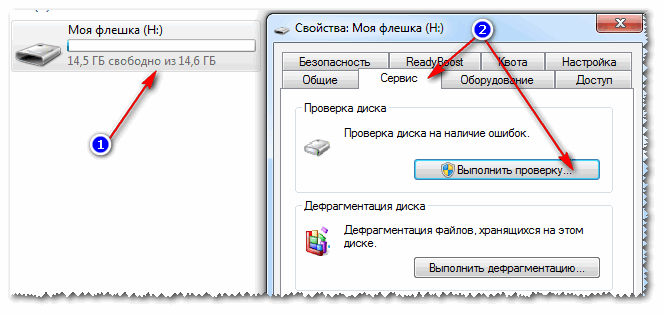

6) ¿Hay un atributo de solo lectura en la unidad flash?
Otra razón por la que Windows puede dar un error al escribir un archivo en una unidad flash USB es atributo de solo lectura (si está instalado en una unidad flash). No hay nada de malo con este atributo, solo le dice al sistema que este disco es de solo lectura, por lo que no escribe datos en él.
Por cierto, esto sucede con bastante frecuencia si ha detectado algunos tipos de virus o, por ejemplo, ha descargado algo de torrents (el programa uTorrent a menudo crea archivos con un atributo de solo lectura).
Y así, eliminaremos este atributo.

7) Compruebe si hay alguna protección en el editor de políticas de grupo
La escritura en una unidad flash se puede deshabilitar a través del Editor de directivas de grupo. Por lo tanto, también recomiendo verificar si hay un parámetro atesorado allí ...
Nota: los usuarios de Windows Starter y Home no podrán abrir el Editor de directivas de grupo.
Para abrir el Editor de directivas de grupo:
- presione la combinación de botones Ganar+R;
- ingrese el comando gpedit.msc;
- hacer clic Ingresar .

Debería tener la opción "Unidades extraíbles: deshabilitar la grabación". Ábrelo y mira si está habilitado...

De forma predeterminada, el parámetro debe establecerse en "No establecido" (vea la captura de pantalla a continuación). De lo contrario, cámbielo a esta posición, guarde la configuración y reinicie su computadora.

Parámetro responsable de prohibir la grabación
8) Formatear una unidad flash
Quizás esto sea lo último que se pueda hacer si todos los demás consejos resultaron ser en vano y no condujeron a nada. Formatear los medios ayuda en muchos casos, incluido nuestro error discutido en este artículo.
Nota: copie todos los datos necesarios de la unidad flash, al formatear desde la unidad flash, ¡todo se eliminará (por si acaso, se lo advierto ☺)!
En la mayoría de los casos, para formatear una unidad flash, simplemente vaya a "Mi computadora", seleccione una unidad flash entre los discos, haga clic derecho sobre ella y en Menú de contexto elige un equipo "Formato" .

Si no es posible formatear el medio: aparecerán errores, la computadora se congelará, etc., entonces debe usar utilidades especiales para formatearlo. Uno de los que recomendaría es Herramienta de formato de bajo nivel HDD LLF.
Herramienta de formato de bajo nivel HDD LLF
Una pequeña utilidad utilizada para formatear discos de bajo nivel, unidades flash. Ayuda en las situaciones más difíciles cuando no es posible formatear los medios a través de Windows. Interfaces compatibles: S-ATA (SATA), IDE (E-IDE), SCSI, USB, Firewire.
La utilidad se distribuye en varias versiones: también hay una portátil que no necesita instalación.
Porque no hay ruso en el programa, mostraré con un ejemplo cómo se formatea el medio.
Después de iniciar la utilidad, haga clic en el botón "Continuar gratis".



Cuando termine, Windows le pedirá que formatee la unidad flash (puede formatearla de la forma habitual a través de "Mi PC"). Como regla general, después del formateo de bajo nivel, la unidad flash se formatea fácilmente y sin errores en Windows.
Por cierto, si su unidad flash aún no funciona, le recomiendo que intente restaurarla. Aquí hay otra forma descrita en este artículo:
¡Eso es todo! Para adiciones sobre el tema, estaría agradecido.
Una unidad flash es un medio versátil y muy conveniente para almacenar información. Sin embargo, pueden surgir preguntas al trabajar con él. Seguramente, muchos usuarios se han encontrado con el hecho de que no es posible escribir nada en una unidad flash, ya que está protegida. Entonces, de este artículo aprenderá cómo formatear una unidad flash USB si está protegida contra escritura.
Pero antes de tomar cualquier acción seria, asegúrese de que el problema esté en la protección contra escritura. También es posible que la computadora se niegue a escribir información en los medios debido a daños en el puerto USB o en la unidad flash. Además, hay unidades externas que tienen un interruptor especial de protección contra escritura en la carcasa. También vale la pena verificar, por si acaso, si hay virus en el operador. Si este no es el caso, hay varias formas de eliminar la protección contra escritura.
Uno de los métodos más simples y más utilizados. Para trabajar con diskpart, no necesita descargar programas de terceros, ya está instalado en computadoras con sistema operativo. sistema de ventanas XP y posterior. Procedimiento:
- Abra el símbolo del sistema como administrador;
- Introduzca "diskpart";
- Introduzca "disco de lista";
- Se nos muestra una lista de medios conectados (que se muestran como Disco 0, Disco 1, etc.). Con su ayuda, determinamos el número de disco que necesitamos. Es muy importante no confundir los números, ya que corre el riesgo de perder todos los datos de otros medios, como un disco duro. Para eliminar el error, debe saber exactamente el tamaño de la memoria en la unidad flash.
- Ingrese "atributos de borrado de disco de solo lectura". Si la operación es exitosa, aparecerá un mensaje de limpieza del disco. En esta etapa, vale la pena detenerse para aquellos que simplemente desean eliminar la protección contra escritura y no formatear los datos de inmediato;
- Para limpiar completamente la unidad flash, ingrese "limpiar";
- Ingrese "crear partición primaria «;
- Para formatear en FAT32, ingrese el comando "format fs=fat32", para NTFS - "format fs=ntfs";
- Salga de la utilidad usando el comando "salir".
Acceso al Editor de directivas de grupo local de Windows
Para ejecutarlo, presione simultáneamente las teclas Win y R, en la ventana que aparece, ingrese "gpedit.msc". Abra la rama: Configuración del equipo/Plantillas administrativas/Sistema/Acceso a dispositivos de almacenamiento extraíbles. Aquí en la parte superior hay un elemento "Unidades extraíbles: prohibir escribir / leer". Coloque una marca de verificación junto a "Desactivar". Ahora puede intentar formatear el medio nuevamente. Si el parámetro "Deshabilitar" ya estaba allí, entonces no se trata de las limitaciones del sistema, sino de la unidad flash en sí, y debe probar otro método.
Comprobando el Registro de Windows
A veces, la prohibición de formato puede deberse a una configuración de registro incorrecta. Para verificar esto, abra un símbolo del sistema como administrador y escriba "regedit". Se abre la ventana del Editor del Registro. Seleccionamos la carpeta HKEY_LOCAL_MACHINE, de ahí bajamos a Sistema y luego a CurrentControlSet, allí damos clic en Servicios y luego en USBSTOR. Veremos varios parámetros a la vez, pero solo nos interesa Inicio. Su valor (indicado entre paréntesis después del código) debe ser 3. Si hay algún otro número, debe corregirlo. Para hacer esto, haga clic derecho en el parámetro, seleccione la función de cambio y escriba 3 en el panel que se abre (no importa el sistema numérico seleccionado). Si el valor del registro era inicialmente correcto, deberá intentar eliminar la protección de la unidad flash mediante otro método.
También puede probar otra forma de resolver el problema sin salir del registro. De la forma ya descrita arriba, llegamos a la carpeta CurrentControlSet, pero de ahí vamos a la carpeta Control. Debe tener una sección StorageDevicePolicies. Aquí estamos interesados en el parámetro WriteProtect. Su valor debe ser 0 en hexadecimal. Si el parámetro está configurado incorrectamente, lo redirigimos. Si el valor es correcto inicialmente, no dude en salir del registro e intente eliminar la protección de otra forma.
Uso de la utilidad diskmgmt.msc
Esta utilidad ya está instalada en el sistema. Llamamos a la línea de comando e ingresamos "diskmgmt.msc". Encuentra la unidad que deseas formatear. Hacemos clic derecho sobre él y pulsamos en “Eliminar volumen”, y confirmamos. Ahora en el menú contextual encontramos la opción "Crear volumen", seleccionamos "partición primaria". Dejamos todas las configuraciones en él por defecto.
Uso de la herramienta de reparación Apacer USB3.0
Esta es una aplicación bastante efectiva y extremadamente simple, que, sin embargo, deberá descargarse de Internet. Solo hay dos funciones en el menú de la aplicación: Formato (formato) y Restaurar (restaurar). La primera función eliminará por completo todos los datos de la unidad flash, y la segunda devolverá la configuración de fábrica (es decir, eliminará la protección contra escritura).
Acceso a la web del fabricante
Algunos los principales fabricantes crear sitios web para sus clientes donde puede obtener consulta gratis o incluso reemplazar un medio defectuoso. También puede encontrar software de formateo especial en ellos.
La era de los disquetes ya se ha hundido en el olvido, ahora la gente en todas partes usa unidades de nueva generación: unidades flash. Este dispositivo es compacto y puede contener una gran cantidad de datos. Pero incluso las unidades flash están lejos de ser perfectas. Muy a menudo, surgen varios problemas cuando se trabaja con medios flash. Por ejemplo, el error más común se debe al hecho de que, mientras trabaja con un medio de almacenamiento, el sistema operativo escribe "El disco está protegido contra escritura". ¿Qué significa esto y cómo eliminar la protección contra escritura de una unidad flash? Hablaremos de esto en este artículo.
La protección de la unidad flash puede basarse en hardware o software. Es por esta razón que hay muchas formas de eliminar la protección contra escritura. Hablemos de cada uno con más detalle.
Si no sabe cómo eliminar la protección de una tarjeta de memoria o una unidad flash, primero preste atención a la carcasa del dispositivo. Lo más probable es que la raíz del problema sea la protección mecánica. Cada tarjeta micro SD y algunas unidades flash tienen un interruptor especial en la carcasa. Es el encargado de activar la protección contra escritura. Estoy seguro de que el interruptor en mi bolsillo cambió su posición, lo que generó problemas. Todo se arregla de manera muy simple. Solo necesita cambiar la posición del interruptor. 
Además, vale la pena comprobar el rendimiento de la unidad flash. Para hacer esto, intente conectarlo a un puerto diferente. Y es mejor probar la unidad en otra PC, si es posible. Si todo está en orden, entonces el problema radica en el software.
Problemas de software
Si el dispositivo funciona correctamente y el interruptor mecánico está en la posición correcta, debe saber cómo eliminar la protección del disco mediante programación. Esto se puede hacer de varias maneras. Vamos a analizarlos con más detalle.
Formateo NTFS
De forma predeterminada, la unidad flash está formateada en FAT32. Sin embargo, este sistema de archivos tiene una limitación que pocas personas conocen: la cantidad máxima de datos grabados no debe exceder los 4 GB. Esto conduce a una situación bastante ambigua. Por un lado, se permite escribir, pero por otro lado, debido a FAT32, no puede cargar un archivo grande en una unidad flash.
Para eliminar la protección contra escritura de una unidad flash, debe formatear la unidad y cambiar el sistema de archivos de FAT32 a NTFS. No hay restricciones con respecto a la cantidad de datos registrados. Por lo tanto, la cuestión de cómo desbloquear una unidad flash desaparecerá por sí sola. Para cambiar el sistema de archivos, debe conectar la unidad a una PC e ir a "Computadora". Antes de formatear la unidad flash, guarde su contenido en su PC. 
Encuentra tu dispositivo allí y haz clic derecho sobre él. Seleccione "Formato" de la lista desplegable. Se abrirá un nuevo cuadro de diálogo en el que, cerca de la inscripción "Sistema de archivos", debe configurar la opción NTFS. Una vez hecho esto, haga clic en "Inicio". Comenzará el proceso de formateo, durante el cual se eliminarán todos los datos de la unidad y el sistema de archivos cambiará a NTFS.
Se recomienda retirar la unidad flash del conector USB mediante "extracción segura". Sin embargo, cuando se trata de NTFS, esto no es una recomendación, sino una regla estricta que debe seguirse. De lo contrario, corre el riesgo de dañar su dispositivo.
Registro de Windows
No es ningún secreto que el registro es un verdadero salvavidas para cualquier usuario de Windows. Con la ayuda de esta sección, puede resolver casi cualquier problema. El bloqueo del almacenamiento de datos no es una excepción. ¿Cómo arreglar este problema? Para eliminar la protección de una unidad flash o microSD, debe realizar las siguientes manipulaciones:

A veces, es posible que la sección StorageDevicePolicies simplemente no esté en su PC. ¿Cómo puedo eliminar la protección de una unidad flash en este caso? Simplemente cree StorageDevicePolicies manualmente. Haga clic derecho en el directorio anterior (en nuestro caso es Control), luego en el menú que aparece, haga clic en "Crear" y luego seleccione "Partición". El sistema le pedirá que introduzca un nombre. Conducimos en StorageDevicePolicies allí, después de lo cual creamos una sección. 
A continuación, debe ir al directorio que aparece y hacer clic derecho en el menú ubicado a la derecha. En la lista que aparece, haga clic en "Crear" y luego seleccione la opción "Valor DWORD". Seleccionamos la característica de bitness dependiendo de tu sistema (64 o 32 bits). Nuevo parámetro llámelo WriteProtect y configúrelo en 0. Nuevamente, reinicie la PC y verifique si la información se está escribiendo en la unidad flash.
Política de grupo
Si el disco está protegido y no fue posible repararlo a través del registro, debe verificar la política de grupo. Quizás sea ella quien prohíba escribir datos a los medios. Para probar la política, debe hacer lo siguiente:

Línea de comando
Otra forma de eliminar la protección si la unidad flash está protegida contra escritura es interactuar con el panel de comandos. Para restaurar el correcto funcionamiento de la unidad flash, nos guiamos por esta instrucción:

Después de realizar todos los pasos anteriores, la notificación de que la unidad flash está protegida contra escritura ya no debería molestarte.
Software
Los fabricantes de unidades flash cuidan de sus clientes mediante la creación de utilidades especiales que pueden reparar dispositivos problemáticos. Si se enfrenta al hecho de que la unidad flash no está formateada, no está grabada, etc., simplemente use el programa propietario. Vale la pena señalar que al elegir un software para restaurar la funcionalidad de una unidad flash, debe prestar atención a la empresa fabricante. Si usa dispositivos de Transcend, entonces un programa llamado JetFlash Recovery se adaptará a usted, propietarios de unidades flash de poder de silicio debería ser usado Flash USB Recuperación de disco, etc. Puede descargar la utilidad en el sitio web oficial del fabricante. 
Además, hay una gran cantidad de programas de terceros que también le permiten resolver problemas de grabación. Entre tales utilidades, vale la pena destacar D-Soft, Flash Doctor, etc. Como regla general, el proceso de restauración de una unidad flash con estos programas es simple y directo. Debe ajustar las opciones de formato y hacer clic en "Inicio". Cuando se complete la limpieza, la protección de la unidad flash se desactivará y podrá escribir información diversa en el dispositivo.
Virus
Si ninguno de los métodos anteriores ayudó, entonces el malware es probablemente la raíz del problema. software, que se "estableció" en su disco. Hay muchos virus en la World Wide Web. Y algunos de ellos pueden bloquear la escritura en una unidad flash.
¿Qué hacer si hay un virus en el disco? Deshágase de él con uno de los antivirus modernos. Organice una verificación del disco y luego elimine los archivos potencialmente peligrosos. Después de eso, el problema con la grabación debería resolverse.
 uptostart.ru Noticias. Juegos. Instrucciones. Internet. Oficina.
uptostart.ru Noticias. Juegos. Instrucciones. Internet. Oficina.